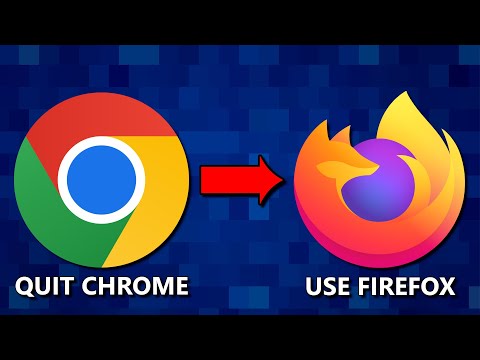वेब ब्राउज़र का होम पेज वह पृष्ठ है जो इसे लॉन्च करते समय खुलता है। अधिकांश ब्राउज़र प्री-सेट होम पेज के साथ आते हैं। अन्य मामलों में, हो सकता है कि आपके पास कुछ सॉफ्टवेयर आपके होम पेज को बदल दें। इस पोस्ट में, हम देखेंगे कि कैसे सेट करें, रीसेट करें या होम पेज बदलें विंडोज एक्सप्लोरर में इंटरनेट एक्सप्लोरर, क्रोम, फ़ायरफ़ॉक्स, ओपेरा, एज ब्राउज़र में। अधिकांश ब्राउज़र आपको भी देते हैं एकाधिक होम पेज सेट करें.
होम पेज बदलें
आप एक खोज इंजन, एक पसंदीदा वेबसाइट, एक सोशल साइट को अपने होम पेज के रूप में सेट कर सकते हैं या आप इसे सेट कर सकते हैं ताकि जब आप अपना ब्राउज़र लॉन्च करते हैं तो एक खाली पृष्ठ खुलता है। यदि आप खोलने के लिए एक खाली पृष्ठ सेट करना चाहते हैं तो आपको इसका उपयोग करना होगा बारे में: रिक्त यूआरएल के स्थान पर।
इंटरनेट एक्सप्लोरर में होम पेज बदलें
अपने इंटरनेट एक्सप्लोरर लॉन्च करें, ऊपर दाईं ओर स्थित सेटिंग्स पर क्लिक करें और इंटरनेट विकल्प का चयन करें। सामान्य टैब के तहत, आप एक या एकाधिक होम पेज टैब बनाने के लिए सेटिंग देखेंगे। यदि आप एक साइट खोलना चाहते हैं, तो आपको एक ही यूआरएल टाइप करना होगा जैसे कि https://www.thewindowsclub.com/। यदि आप एकाधिक टैब खोलना चाहते हैं, तो आपको प्रत्येक यूआरएल को एक अलग लाइन पर टाइप करना होगा। यदि आप एक खाली पृष्ठ खोलना चाहते हैं, तो टाइप करें बारे में: रिक्त। आप भी उपयोग कर सकते हैं टैब के बारे में जो कि नया टैब बटन, या वर्तमान पृष्ठ का चयन करने के समान है जो आपके इंटरनेट एक्सप्लोरर में खुला हो सकता है।

फ़ायरफ़ॉक्स में होम पेज सेट करें
फ़ायरफ़ॉक्स खोलें और ऊपरी दाएं कोने में ओपन मेनू पर क्लिक करें। सामान्य टैब के नीचे विकल्प चुनें और दाएं स्टार्टअप सेटिंग्स देखेंगे। आप वर्तमान पृष्ठ का उपयोग कर सकते हैं जो आपके फ़ायरफ़ॉक्स में खुला हो सकता है, आपके बुकमार्क से कोई भी हो सकता है या इसे रिक्त पृष्ठ का उपयोग करके रिक्त पृष्ठ खोलने के लिए सेट कर सकता है।

क्रोम में होम पेज बदलें
क्रोम में, शीर्ष दाएं कोने में Google Chrome बटन को कस्टमाइज़ और नियंत्रित करें पर क्लिक करें। सेटिंग्स का चयन करें। आप इन विकल्पों को स्टार्टअप के तहत देखेंगे। आप चुन सकते हैं:
- नया टैब पृष्ठ खोलें
- जारी रखें जहां आपने छोड़ा था
- एक विशिष्ट पृष्ठ या पृष्ठों का सेट खोलें। सेट पेज लिंक पर क्लिक करने से आप अपना नया होम पेज या पेज सेट कर सकते हैं।

ओपेरा में होम पेज सेट करें
ओपेरा लॉन्च करने के बाद, ऊपरी बाएं कोने में, अनुकूलित करें और ओपेरा बटन को नियंत्रित करें पर क्लिक करें। ड्रॉप-डाउन मेनू से सेटिंग्स का चयन करें। आप स्टार्टअप के तहत निम्न विकल्पों को देखेंगे। आप चुन सकते हैं:
- मैंने जहाँ से छोड़ा वहाँ से जारी रखें
- प्रारंभ पृष्ठ खोलें
- एक विशिष्ट पृष्ठ या पृष्ठों का सेट खोलें

एज ब्राउज़र में होम पेज बदलें
एज ब्राउज़र में होम पेज को ब्राउज़र के ऊपरी दाएं कोने में बदलने के लिए, अधिक पर क्लिक करें और सेटिंग्स का चयन करें। ओपन के तहत आप एज को स्टार्ट पेज, नया टैब पेज, पिछला पृष्ठ या एक विशिष्ट पेज या पेज के साथ खोलने के लिए सेट कर सकते हैं। एक खाली पृष्ठ के साथ एज खोलने के लिए, अंतिम विकल्प का चयन करें और प्रदान की गई जगह में रिक्त स्थान दर्ज करें।

ब्राउज़र में एकाधिक होम पेज सेट करें
इस प्रक्रिया का उपयोग करके आप इंटरनेट एक्सप्लोरर, फ़ायरफ़ॉक्स, क्रोम या ओपेरा में कई होम पेज भी सेट कर सकते हैं। बस अलग लाइनों में यूआरएल दर्ज करें, यानी,। एक पंक्ति में एक यूआरएल - अगली पंक्ति में अगला यूआरएल। यह पोस्ट आपको एज ब्राउज़र में एकाधिक होमपेज सेट करने का तरीका दिखाएगा।
उम्मीद है कि यह आपको अपने ब्राउज़र में अपना होम पेज बदलने में मदद करता है।
ब्राउज़र होम पेज को अनुकूलित करने के लिए आईई, फ़ायरफ़ॉक्स, क्रोम, ओपेरा के लिए हमारे होमपेज निर्माता का उपयोग करें। जांचें कि यह ब्राउज़र और विंडोज ओएस के आपके संस्करण पर काम करता है या नहीं।
यह पोस्ट आपको ब्राउज़र स्टार्टअप पर स्वचालित रूप से एकाधिक टैब में विशिष्ट वेबसाइटों को खोलने का तरीका दिखाएगा।
संबंधित पोस्ट:
- विंडोज 10 के लिए एज ब्राउज़र टिप्स और ट्रिक्स
- ब्राउज़र स्टार्टअप पर स्वचालित रूप से एकाधिक टैब में विशिष्ट वेबसाइटें कैसे खोलें
- विंडोज के लिए वैकल्पिक ब्राउज़रों की सूची
- विंडोज उपयोगकर्ताओं के लिए Google क्रोम टिप्स और ट्रिक्स
- एज बनाम फ़ायरफ़ॉक्स: विंडोज 10 के लिए कौन सा बेहतर है?